Fråga
Problem: Hur fixar jag Svchost.exe Servicevärd: Lokalt system (nätverksbegränsat)?
Jag upptäckte att Service Host: Local System (Network Restricted) process (Svchost.exe) använder upp till 90 % av min dators CPU. Hur kan jag minska diskanvändningen?
Löst svar
Tjänstvärd: Lokalt systemnätverk begränsat är en process som inkluderar många Windows-tjänster och undertjänster, till exempel Windows Auto Update.
[1] Av denna anledning kan det äta upp datorns CPU, RAM och andra resurser mycket. Att se diskanvändning upp till 90 % är dock inte normalt och bör inte ignoreras eftersom det kan skada enheten.Tjänstvärd: Lokalt nätverksbegränsat fel uppstår oftast på Windows 8 och 10 operativsystem. Användare klagar på att de ser flera svchost.exe[2] processer som använder mycket datorkraft. Av denna anledning blev enheten trög, vissa program kraschar eller svarar inte.
Problemet kan vara relaterat till vissa felaktiga program eller tjänster eller skadade systemfiler. Men i vissa fall kan svchost.exe-processen påverkas eller skapas av skadlig programvara. Utvecklare av skadliga program använder ofta namnen på legitima filer för att kringgå Windows-säkerhet och utföra skadliga aktiviteter tyst i bakgrunden.
Därför är ett av sätten att fixa Service host: Local system (Network restricted) fel på Windows att skanna systemet med en ansedd anti-malware-programvara, som t.ex. ReimageMac tvättmaskin X9 och kontrollera om din enhet inte är infekterad.
Men om din dator är virusfri bör du prova andra metoder för att bli av med Svchost.exe Service Host LocalSystemNetworkRestricted-felet. Dessa metoder inkluderar att inaktivera Superfetch-tjänsten eller HP-processer, köra SFC- och DISM-skanningar, Windows-uppdateringsproblem, ändra processorns schemaläggning. Alla dessa alternativ förklaras nedan.
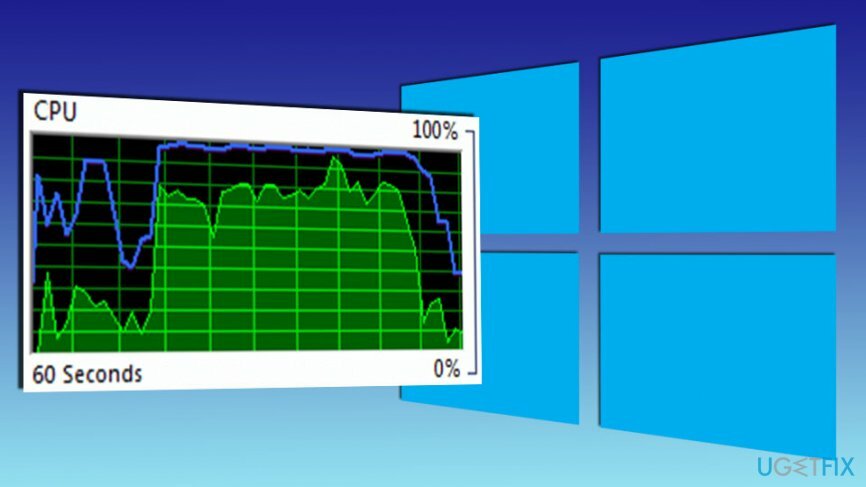
Metoder för att fixa tjänstvärd: Lokalt nätverksbegränsat fel på Windows
För att reparera skadat system måste du köpa den licensierade versionen av Reimage Reimage.
Först och främst bör du börja med systemsökningen och leta efter virus på din dator. Men om skanningen inte ger några positiva resultat, bör du försöka avsluta svchost.exe-processer som använder för mycket CPU:
- Öppen Aktivitetshanteraren.
- Öppen Processer flikklicka Visa processer från alla användare alternativ.
- Högerklicka på processer som använder mycket CPU och välj Gå till tjänst(er).
- Kontrollera de markerade tjänsterna och stoppa de besvärliga genom att högerklicka på dem och välja Stoppa service alternativ.
Men om dessa processer kom tillbaka efter omstarten av systemet bör du fortsätta med metod 1 och prova andra sätt att lösa problemet. Du kan också använda videon nedan för att fixa tjänstvärd: Lokalt system (nätverksbegränsat) fel:
Metod 1. Stäng av tjänsten Superfetch
För att reparera skadat system måste du köpa den licensierade versionen av Reimage Reimage.
Superhämtningstjänst[3] ansvarar för förladdning av data från hårddisk till RAM. Trots det faktum att Microsoft säger att det förbättrar datorns prestanda, är situationen vanligtvis den motsatta - denna process använder ofta mycket CPU. Du kan dock inaktivera det och kontrollera om det hjälper till att lösa problemet:
- Skriv i sökrutan i Windows tjänster.
- Välja Tjänster från sökresultaten.
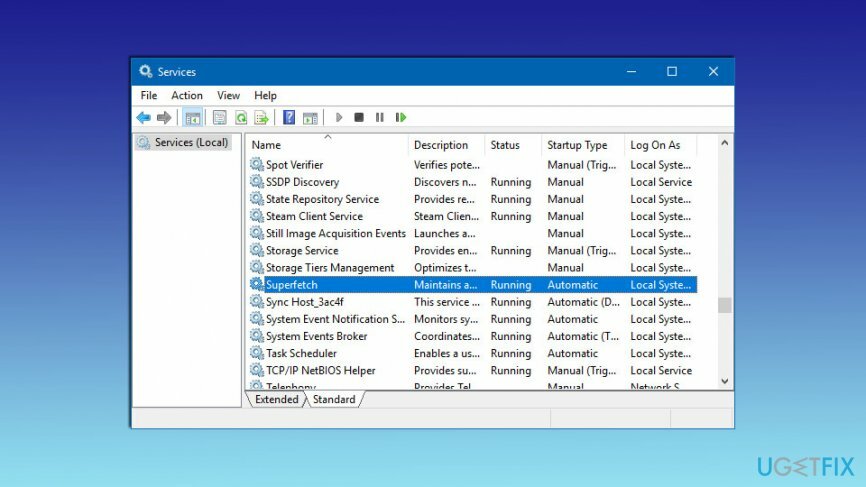
- När du är inne Tjänster, hitta Superhämtning, högerklicka på den och välj Sluta.
- Starta om datorn.
Metod 2. Utför SFC- och DISM-skanningar
För att reparera skadat system måste du köpa den licensierade versionen av Reimage Reimage.
Skadade eller borttagna systemfiler kan också vara orsaken till tjänstvärd: Lokalt system (nätverksbegränsat) fel. Att köra SFC- och DISM-skanningar hjälper därför till att återställa dessa filer och förhoppningsvis bli av med felet:
- Klick Windows-tangent + X och välj Kommandotolk (admin) från menyn.
- I kommandotolken skriver du sfc /scannow och klicka Stiga på.
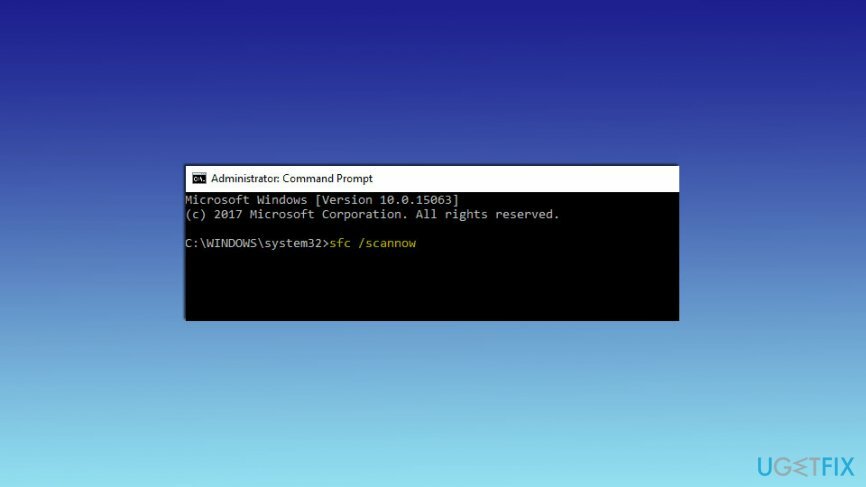
- Skanningen bör slutföras inom cirka 10 minuter. Om några problem upptäcktes och åtgärdades kommer du att se informationen om det.
Om SFC-skanningen var ineffektiv bör du köra DISM-skanningen:
- Öppen Kommandotolk (admin) igen, men den här gången skriver du följande kommando och klickar Stiga på: DISM /Online /Cleanup-Image /RestoreHealth
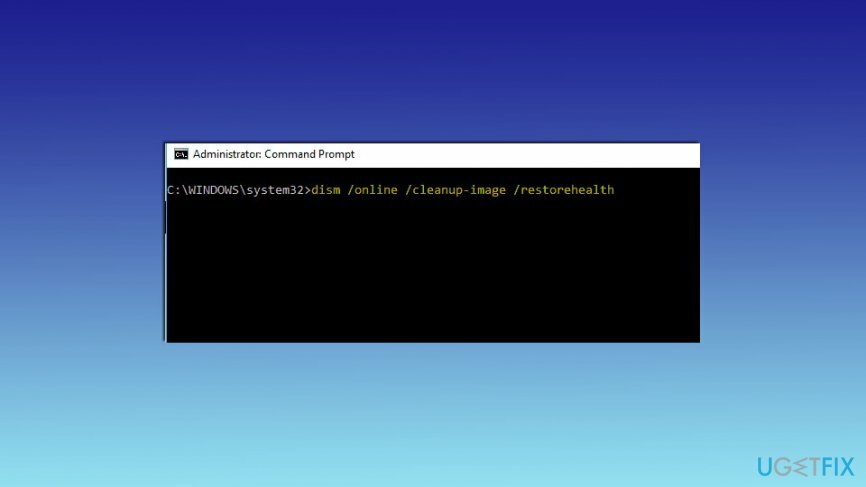
- Efter 20 minuter ska skanningen vara över och problemet ska vara åtgärdat. Om inte, fortsätt med den tredje metoden.
Metod 3. Kör Windows Update Felsökare
För att reparera skadat system måste du köpa den licensierade versionen av Reimage Reimage.
Ibland är problem med Windows-uppdateringar orsaken till tjänstvärden: Lokalt system (nätverksbegränsat) fel. Så kör felsökaren för att testa om det var problemet:
- Klick Windows-tangent + I och öppna inställningar.
- När du är inne inställningar, navigera till Uppdatering och säkerhet.
- Öppen Felsökning i den vänstra rutan.
- Klick Windows uppdatering alternativ.
- Välja Kör felsökaren.
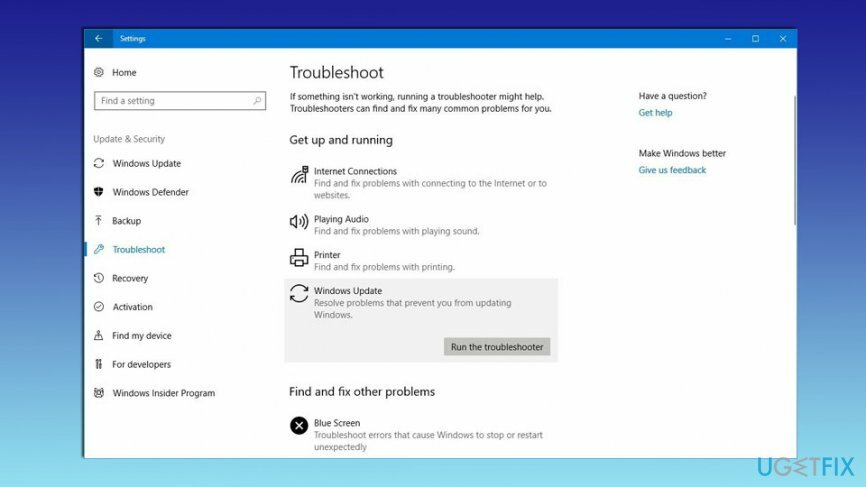
- När skanningen är över, kontrollera om felet fortfarande kvarstår.
Metod 4. Inaktivera HP-processer för att bli av med tjänstvärd: Lokalt system (nätverksbegränsat)
För att reparera skadat system måste du köpa den licensierade versionen av Reimage Reimage.
Vissa HP-processer kan vara orsaken till hög CPU-användning. Så följ dessa steg för att stoppa onödiga processer:
- Öppna Aktivitetshanteraren genom att klicka Ctrl + Shift + Delete.
- Se upp för HP Hjälp eller andra HP-processer i listan. Högerklicka på dem och välj Avsluta uppgift från menyn.
Metod 5. Ändra processorns schemaläggningsalternativ
För att reparera skadat system måste du köpa den licensierade versionen av Reimage Reimage.
Om du fortfarande inte kan bli av med tjänstevärd: Lokalt system (nätverksbegränsat) fel, bör du försöka kontrollera processorns schemaläggningsalternativ:
- Ange i Windows-sökningen Avancerad.
- Välja Visa avancerade systeminställningar.
- I dök upp Systemegenskaper fönstret klickar du på inställningar knappen under Prestanda avsnitt i Avancerad flik.
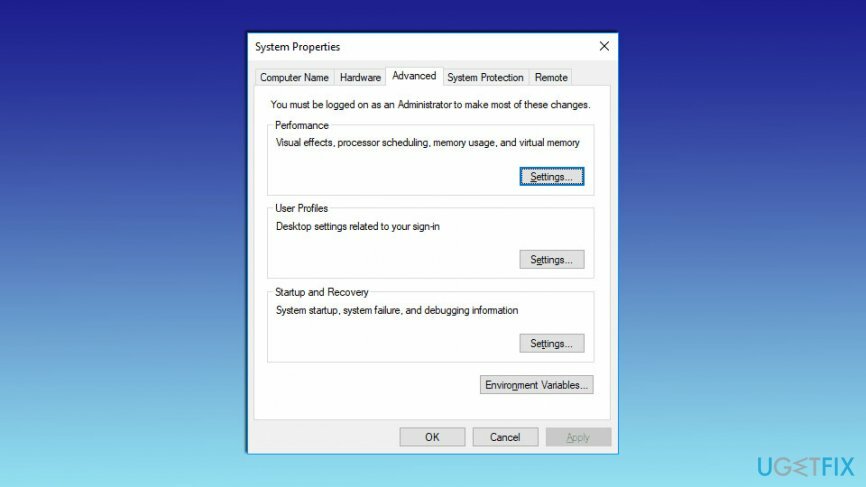
- När i Prestandaalternativ, öppen Avancerad flik.
- Välj Program under Justera för bästa prestanda alternativ.
- Klick Tillämpa och då OK för att spara ändringarna.
Metod 6. Kontrollera problemet i den rena bootsen
För att reparera skadat system måste du köpa den licensierade versionen av Reimage Reimage.
- Tryck på Start och klicka på sökrutan.
- Typ msconfig och tryck enter.
- När fliken Allmänt har öppnats klickar du på Selektiv start.
- Avmarkera Load Startup bockmarkering.
- Gå till fliken Tjänster och välj Dölj alla Microsoft-tjänster bock.
- Tryck på Inaktivera alla.
- Starta om din dator.
Metod 7. Undersök Windows-tjänster
För att reparera skadat system måste du köpa den licensierade versionen av Reimage Reimage.
- Klicka på Start och skriv tjänster.msc i sökrutan.
- Söka efter Windows uppdatering och dubbelklicka på den.
- Gå till Logga in flik.
- Hitta Lokalt systemkonto bock och markera den.
- Avmarkera Tillåt tjänsten att interagera med ett skrivbord märke.
- Se till att tjänsten är aktiverad på hårdvaruprofilen genom att trycka på aktivera.
- Gå till fliken Allmänt och välj Typ av automatisk start.
- Tryck Start under knappen Servicestatus.
Reparera dina fel automatiskt
ugetfix.com-teamet försöker göra sitt bästa för att hjälpa användare att hitta de bästa lösningarna för att eliminera sina fel. Om du inte vill kämpa med manuella reparationstekniker, använd den automatiska programvaran. Alla rekommenderade produkter har testats och godkänts av våra proffs. Verktyg som du kan använda för att åtgärda ditt fel listas nedan:
Erbjudande
gör det nu!
Ladda ner FixLycka
Garanti
gör det nu!
Ladda ner FixLycka
Garanti
Om du misslyckades med att åtgärda ditt fel med Reimage, kontakta vårt supportteam för hjälp. Vänligen meddela oss alla detaljer som du tycker att vi borde veta om ditt problem.
Denna patenterade reparationsprocess använder en databas med 25 miljoner komponenter som kan ersätta alla skadade eller saknade filer på användarens dator.
För att reparera skadat system måste du köpa den licensierade versionen av Reimage verktyg för borttagning av skadlig programvara.

En VPN är avgörande när det kommer till användarnas integritet. Onlinespårare som cookies kan inte bara användas av sociala medieplattformar och andra webbplatser utan även av din Internetleverantör och regeringen. Även om du använder de säkraste inställningarna via din webbläsare kan du fortfarande spåras via appar som är anslutna till internet. Dessutom är integritetsfokuserade webbläsare som Tor är inte ett optimalt val på grund av minskade anslutningshastigheter. Den bästa lösningen för din ultimata integritet är Privat internetåtkomst – vara anonym och säker online.
Programvara för dataåterställning är ett av alternativen som kan hjälpa dig återställa dina filer. När du tar bort en fil försvinner den inte i tomma intet – den finns kvar på ditt system så länge som ingen ny data skrivs ovanpå den. Data Recovery Pro är återställningsprogram som söker efter arbetskopior av raderade filer på din hårddisk. Genom att använda verktyget kan du förhindra förlust av värdefulla dokument, skolarbete, personliga bilder och andra viktiga filer.